ה- Dock הוא אחד הדברים שכולנו משתמשים בהם במחשבי ה- Mac שלנו, אך ייתכן שבאמת לא נעשה הרבה יותר מאשר להחליף יישומים ולהשתמש בכל מה שהערימות הונחו שם כשקיבלנו את ה- Mac המחורבן.
עם זאת, אם אתה באמת רוצה להפיק את המקסימום מה- Mac שלך, באותה מידה תוכל ללמוד כיצד לעשות קצת יותר עם ה Dock ולשלוט בשימוש שלך בתוכנת משתמש זו שלעיתים לא נשקפת. להלן ארבע דרכים מצוינות לעשות זאת.
הוסף ערימות פריטים אחרונים או מועדפים למזח
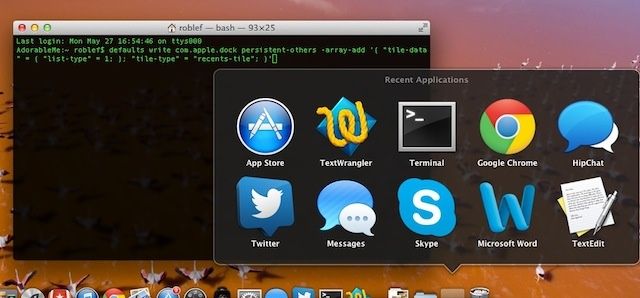
תפריט Apple הקשת הישן היה בעל פונקציה המאפשרת לך למצוא מסמכים אחרונים, יחד עם היכולת למקם בו תיקיות לגישה מהירה וקלה. זה הוחלף ב- Mac OS X בערימות, דרך ויזואלית לעשות דבר דומה, אך מה- Dock. אתה יכול לגרור תיקיה לצד הימני של המזח ולפתוח אותה כערימה, כמובן, אבל האם ידעת תוכל לקבל רשימה של אפליקציות, מסמכים או שרתים אחרונים, כמו גם כרכים או פריטים מועדפים כערימה, כמו נו?
אתה יכול, עם מעט קסם מסוף. הנה איך.
כדי לגרום לקסם הזה לקרות, פשוט הפעל את אפליקציית הטרמינל ולאחר מכן הקלד או הדבק את הפקודה הבאה ב:
ברירות מחדל לכתוב com.apple.dock persistent-others -array-add '{"tile-data" = {"list-type" = 1; }; "tile-type" = "recents-tile"; }'
לאחר מכן הפעל מחדש את העגינה באמצעות הדברים הבאים:Dockallall
כאשר אתה מוציא פקודות אלה, בסופו של דבר תהיה לך מחסנית יישומים אחרונים. אולם לחיצה פשוטה-לחיצה (או לחיצה ימנית אם יש לך עכבר עם שני לחצנים) על הערימה הזו, לעומת זאת, תיתן יש לך אפשרות להציג יישומים, מסמכים ושרתים אחרונים, או כרכים מועדפים ומועדפים פריטים. זה אמור לתת לך גישה לכל מיני דברים בצורה שימושית ויזואלית, ישירות מהמזח. הידד!
מָקוֹר: רמזים ל- Macworld
התאם אישית את האופן שבו ערימות נראות ומתנהגות במזח

אם אתה משתמש בערימות במעגן, או המובנות למסמכים וכאלה, או שלך, כמו ערימת הפריטים האחרונים, ייתכן שתרצה להתאים אישית את האופן שבו הערימה נראית ומתנהגת.
ב- Mac OS X Lion Mountain, לפחות, וסביר להניח שגרסאות קודמות של OS X, אתה יכול שהערמות שלך יופיעו כרשת, כרשימה או כמעריץ. תוכל גם לגרום ל- OS X לבחור את התצוגה הטובה ביותר עבורך, תלוי בכמה פריטים בערימה.
הנה הדרך המהירה לשנות את התצוגה של כל מחסנית ב- OS X Dock.
מצא את הערימה שברצונך לשנות בצד הימני של המזח, בדרך כלל ממש מימין לקו המפריד שם. לחץ באמצעות לחצן העכבר הימני או לחץ לחיצה על לחיצה על הערימה ולאחר מכן בחר את התצוגה שבה ברצונך להשתמש מהתפריט שמתחת לאזור "הצג תוכן בשם".
כאשר אתה בוחר מאוורר, התוכן של הערימה ייראה כמו שורה של פריטים מעוקלים, המאורגנים לפי אפשרות המיון שלך. בחירת רשימה תביא אותם לרשימת פריטים נחמדה, מסודרת, מסודרת ושמאלית, והרשת תציג את סמלים של הדברים בפנים יותר ממבנה רשת מבוסס אייקונים, בדומה לתצוגת האייקונים ב- Finder.
תוכל גם לבחור כיצד מופיעים הפריטים בערימה, ולבחור למיין לפי שם, תאריך הוספה, תאריך שינוי, תאריך יצירה או סוג. אתה יכול גם להציג את הסמל של הערימה שלך כתיקייה, או כערמה ממשית של החומרים שבתוך תיקיית הערימה.
מָקוֹר: תמיכה של אפל
הסר את אפליקציות ברירת המחדל המטורפות מהמזח בשביל הכיף והרווח
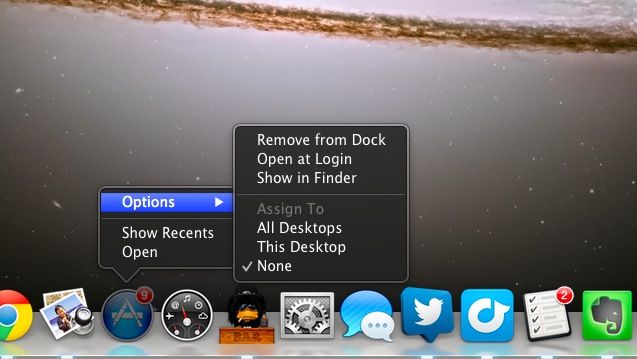
לאחר שכתבתי טיפ להסרת אייקונים ממעגן האריות ההר החדש לפני זמן מה, קיבלתי כמה שאלות מקוראים שלא ממש הצליחו לגרום לזה לעבוד.
פולחן קורא מק, דיאן, שלח מייל ואמר, "טוב, זה נשמע טוב... אבל אף אחת מההצעות שלך לא עובדת על המחשב שלי. כשאני מרפה, זה עדיין מתקרב לאחור. כשאני זורק אותו, הוא עדיין מתקרב לאחור. כשאני לוחץ באמצעות לחצן העכבר הימני אין אפשרות להסיר אותו מהמזח. "
מבלי לדעת את הפרטים, כמובן, אינני יכול לאבחן את הבעיה בצורה מושלמת. עם זאת, אני חושב שאולי תהיה לי תשובה לכך.
אולי דיאן ניסתה להסיר אפליקציות ברירת מחדל מה- Dock, כמו תזכורות, הערות וחנות האפליקציות. כשניסיתי את זה, לא הצלחתי להסיר את הסמל של חנות האפליקציות, למשל. כאשר לחצתי עליו באמצעות לחצן העכבר הימני, לא הייתה אפשרות מיידית להסיר אותו מהמזח.
למרבה המזל, נסיעה מהירה אל פורומי דיון של אפל נתן תשובה.
חבר הדיון LockeX007 אמר לפוסטר המקורי ללחוץ באמצעות לחצן העכבר הימני על סמל העגינה העקשן ולאחר מכן להעביר את העכבר מעל אזור האפשרויות. בחלק העליון תראה את האפשרות הסר מהעגינה, ואחריה כמה שימושיות אחרות, כמו פתיחה בכניסה או הצג ב- Finder.
בלי קשר, השתמש באפשרות הסר מהעגינה, ואתה צודק כמו גשם. אם אתה רוצה שהסמל יחזור למזח, פשוט פתח את תיקיית היישומים וגרור שוב את סמל האפליקציה למזח. בּוּם!
מָקוֹר: דיוני אפל
הסתר את סמל העגינה של כל אפליקציה פועלת עם Dodger Docker
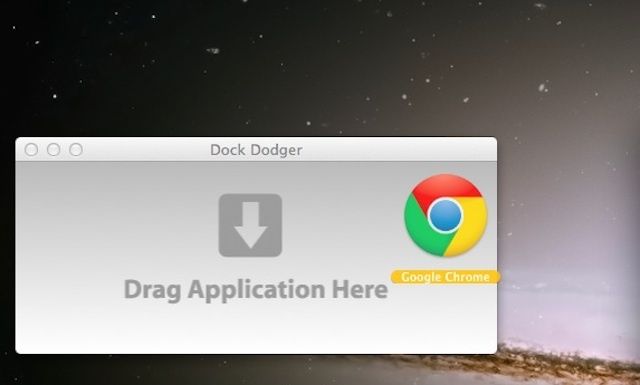
כשאתה פותח יישומים ב- Mac שלך, ייתכן שתבחין במזח שלך מעט צפוף. זה בגלל ש- OS X מוסיף סמל לכל אפליקציית ריצה למזח שלך ברגע שאתה מפעיל אותה, כדי ליידע אותך שהיא בעצם עושה משהו. זו אחת התזכורות החזותיות הגדולות המובנות במערכת ההפעלה.
לפעמים, עם זאת, הרציף שלך עשוי להיות צפוף מדי. לדוגמה, אני מפעיל את Google Chrome כל הזמן. אם אני מסיר את הסמל הזה מה- Dock, גם כשהאפליקציה פועלת, אני מקבל יותר מקום לדברים שאולי לא תמיד אני צריך אותם במזח.
מעוניין? הנה איך.
כל מה שאתה צריך לעשות זה לפנות אל Dock Dodger אתר האינטרנט והורד את האפליקציה לשם. גרור את היישום שלך לחלון היישומים Dock Dodger לאחר שתפעיל אותו, והוא יעשה את אותו הדבר כמו לעיל, רק שלא תצטרך להתעסק עם קובץ ה- .plist בעצמך. אולם המפתחים מזהירים אותך:
Dock Dodger משנה קבצים בתוך צרור היישום. למרות שהשינויים שבוצעו אינם הרסניים וניתן להפוך אותם בקלות, אנו ממליצים שתשתמש ב- Dock Dodger רק בעותקים של היישומים שלך, ולא במקור.
בנוסף, בהתאם לאפליקציה שאת הסמל שלה אתה מנסה Un-Dock, אתה עשוי לקבל התנהגות מוזרה או שתמצא כמה תכונות בלתי נגישות (כגון התפריט!). השתמש באחריותך בלבד.
מָקוֹר: תוכנת ערפין Noggin
באמצעות: טיפים ממכרים
